Долой настырные "баллоны"
Тем, кто часто заходит в Интернет, наверняка будет весьма полезным этот совет. Дело в том, что чересчур предупредительная Windows после каждого совершённого подключения сообщает об этом пользователю подсказкой вроде "имя_провайдера сейчас подключён. Щёлкните здесь для получения дополнительных сведений..." и исчезает довольно нескоро. Так что для того, чтобы закрыть этот "баллон" поскорее (эти подсказки называются у них Balloon), приходится всё время кликать на "крестик" в углу сообщения.
Владельцам же беспроводных точек и того хуже. Система напоминает ещё и про беспроводное подключение тем же образом, так что закрывать приходится уже два сообщения.
Следующий приём поможет вам убрать надоедливые подсказки навсегда.
Запускаем редактор реестра и идём по пути: HKEY_CURRENT_USER\Software\Microsoft\Windows\ CurrentVersion\Explorer\Advanced.
Теперь правой кнопкой кликаем по полю с переменными и создаём параметр типа DWORD под названием EnableBalloonTips и присваиваем ему значение 0.
Перезагружаем систему. Всё, наши нервы в порядке! :)
Как продлить срок службы
литиево-ионной батареи
(аккумулятора)?
Традиционно литиево-ионные батареи сегодня используются в ноутбуках, КПК, мобильных телефонах и так далее. Придя на смену более дешёвым никелевым, они оказались значительно более удобными в эксплуатации из-за отсутствия так называемого эффекта "памяти". То есть их не обязательно разряжать полностью перед следующей полной зарядкой.
Однако при небрежном использовании батареи данного типа тоже легко "угробить", и две основные причины быстрого изнашивания литиевых батарей - это перезаряд и нагрев.
В идеале схема заряда должна быть полностью выключена, когда батарея заряжена, однако существует так называемый "компенсационный режим заряда", когда батарея продолжает заряжаться постоянно, что ускоряет износ батареи. Отсюда первый совет: после того, как батарея ноутбука заряжена и вы больше не работаете на нём, отключите его от электросети.
Что касается второй причины - нагревания, то для литиевых батарей износ начинается уже с воздействия на них температуры выше 40 градусов Цельсия. Таким образом, находясь в ноутбуке, батарея подвергается воздействию тепла по двум причинам. Первая - много тепла выделяют компоненты ноутбука: процессор, жёсткий диск, адаптер питания и так далее... Само собой, воздействие тепла на батарею может различаться в зависимости от модели ноутбука, точнее, его конструкции. Таким образом, если вы не работаете на ноутбуке вне досягаемости от источника питания и используете его исключительно как настольный компьютер, то лучше всего снять батарею и хранить её отдельно в сухом прохладном месте, например, в холодильнике. Но только не в морозилке!
Для долгого хранения батареи лучше оставить в ней примерно 40-60% заряда и 3-4 раза в год устанавливать в ноутбук. Разрядить её примерно до 25% (но не меньше), затем зарядить до 100%, ещё раз разрядить до 60% и убрать опять на хранение. Литиево-ионная батарея сохраняется лучше, если она не полностью заряжена. Для сохранения важных данных во время работы на ноутбуке рассмотрите вопрос покупки источника бесперебойного питания, он обойдётся вам значительно дешевле батареи.
Ещё один совет: избегайте полного разряда батареи, это создаёт дополнительную нагрузку для неё. Намного лучше несколько частичных разрядок батареи, чем одна глубокая. Как уже упоминалось выше, такой режим работы не повреждает батарею, так как литиево-ионные батареи не имеют эффекта памяти, в отличие от никелевых.
И, наконец, для более корректной работы батареи регулярно калибруйте счётчик батареи (расходомер), примерно один раз в два-три месяца. Это происходит путём преднамеренного полного разряда батареи и полной её зарядки после этого. Если игнорировать это, то счётчик батареи будет терять свою точность и может возникнуть ситуация, когда ноутбук выключится преждевременно.
Есть ноутбук Acer Aspire 5930,
производитель указывает, что
внутренняя сетевая карта Marvell Yukon
88E8071 поддерживает скорость 1000 Mb/s. В
режиме автоопределения
обнаруживает 100 Mb/s, если
принудительно перевести на 1000
дуплекс, то вообще отказывается
работать - нет подключения кабеля.
Пробовал на разных операционках,
результат одинаковый. В сети ещё
два компа нормально работают со
скоростью 1000 Mb/s. Подскажите, что не
так делаю?
Виктор
Для начала попробуйте сменить кабель. Если не поможет - поищите драйверы посвежее. Последнее решение - оно как-то помогло в аналогичном случае: пользователь поставил самую свежую версию Windows Vista. Всё заработало и работает до сих пор.
Нашёл у себя старый USB кабель от
USB-хаба. Как я понимаю, помимо
данных, по нему также идёт питание.
Ведь есть же USB-вентиляторы и лампы.
Можете рассказать, по каким именно
проводам идёт электропитание?
Сергей Кравцов
Да, действительно, для моддинга ноутбуков часто используется как раз питание от USB-разъёма. Распайка всех контактов и таблица расшифровки приведены ниже.
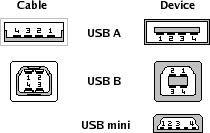
| Вывод | Название | Цвет провода | Описание |
| 1 | VCC | Красный | +5V |
| 2 | D - | Белый | Данные - |
| 3 | D + | Зелёный | Данные + |
| 4 | GNВ | Чёрный | Земля |
У меня появилась необходимость
вынести монитор на 200 м. Как это
сделать по возможности
безболезненно и недорого?
Kost
Нужен удлинитель Planet KVM CAT5 Extender. Выносит консоль (монитор, клавиатура, мышь). Стоит примерно около 150 у.е. По утверждениям очевидцев, несмотря на заявленное максимальное расстояние до 180 м, вполне стабильно работает до всех 250. Для передачи сигнала используется витая пара.
Секреты Total Commander
Как сделать, чтобы по нажатию иконки на панели инструментов открывался встроенный просмотрщик с определённым файлом?
Валерий
В поле команд пишем cm_List С:\Totalcmd\history.txt, для открытия, например, файла history.txt.
Как сделать, чтобы было как в
проводнике: выделять файл
наведением курсора, а открывать -
одиночным кликом?
Валерий
Добавьте параметр SingleClickStart=1 в раздел [Configuration] wincmd.ini.
Как сделать, чтобы при нажатии на
пробел файл выделялся и курсор
переходил на следующий файл?
Валерий
Добавьте туда же параметр spacemovesdown=1
Значки в панели инструментов
выглядят смазанными. Можно
исправить?
Doom'ER
Total Commander использует нормальные 32х32 иконки для панели инструментов. Чтобы уместить больше иконок в одной строке, Total Commander сжимает их. Размер иконок определяется в диалоге Configuration - Button bar. Если вам не нравится смазанный вид, вы можете установить их размер в 32. Total Commander также использует 16х16 иконки, если они присутствуют.
При копировании имён файлов из Total
Commander русские символы превращаются
в "кракозябли".
ASD-kontakt
Откройте редактор реестра, найдите в нём ветку HKEY_LOCAL_MACHINE\System\CurrentControlSet\ Control\NLS\Codepage и отредактируйте следующие ключи, подставив для них соответствующие значения:
"1250"="c_1251.nls"
"1251"="c_1251.nls"
"1252"="c_1251.nls"
Теперь можете экспортировать эту ветку реестра и запускать этот файл после каждой установки Windows. Причём поможет с "кракозяблами" не только в Total Commander.
Иван КОВАЛЁВ
Присылайте свои вопросы на адрес [email protected]











Горячие темы